組裝電腦遇顯卡黑屏別慌!可先排查接口、驅動問題,再檢查電源供電等,掌握這些實用實施策略,輕松應對難題,讓電腦快速恢復正常運行。
組裝電腦顯卡黑屏?別慌!一步步教你排查解決
嘿,各位電腦愛好者們,是不是有時候自己動手組裝電腦,滿心歡喜地裝完,結果一開機,嘿,顯卡黑屏了,心里那個急啊,就像熱鍋上的螞蟻團團轉,別急,今天咱們就來聊聊這個讓人頭疼的問題——組裝電腦顯卡黑屏,到底是怎么回事,又該怎么解決。
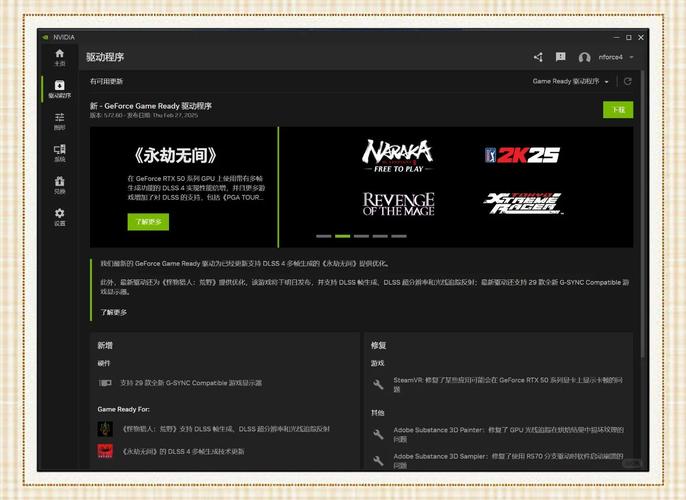
咱們得明白,顯卡黑屏這事兒,可不是什么小概率事件,尤其是在自己動手組裝電腦的時候,各種接口沒接好、驅動沒裝對,都可能導致這個問題,遇到黑屏,先別急著砸電腦,咱們一步步來排查。
第一步,檢查顯卡連接,這聽起來簡單,但往往是最容易被忽略的一步,你得確保顯卡已經穩穩當當地插在了主板的PCI-E插槽上,而且插槽兩邊的卡扣已經牢牢鎖住顯卡,顯卡可能只是沒插緊,或者卡扣沒鎖好,導致接觸不良,黑屏也就不足為奇了,我上次就遇到過,顯卡插得有點歪,結果一開機就黑屏,重新插緊后,問題立馬解決。
第二步,看看電源線,顯卡可是個耗電大戶,特別是那些高端顯卡,動不動就要幾百瓦的功率,你得確保顯卡的電源線已經接好,而且電源的功率足夠支持顯卡運行,有些顯卡需要單獨的6針或8針電源接口,你得一一對應接好,別漏了,我有個朋友,組裝電腦時忘了接顯卡的電源線,結果一開機,顯卡直接“罷工”,黑屏一片。
第三步,檢查顯示器連接,黑屏可能不是顯卡的問題,而是顯示器沒接好,你得確保顯示器的視頻線(HDMI、DP、DVI或者VGA)已經穩穩當當地插在了顯卡的輸出接口上,而且另一頭也接好了顯示器,線材可能松動或者接觸不良,導致信號傳輸不暢,黑屏也就出現了,我試過一次,顯示器線沒插緊,結果開機后屏幕一片漆黑,重新插緊后,畫面立馬就出來了。
第四步,考慮驅動問題,顯卡驅動可是顯卡正常工作的關鍵,如果你裝的是新顯卡,或者重裝了系統,那么驅動沒裝或者裝錯了,都可能導致黑屏,你得去顯卡官網或者驅動精靈這樣的軟件里,下載并安裝適合你顯卡型號的驅動,我上次裝了個新顯卡,結果忘了裝驅動,開機后直接黑屏,后來裝了驅動,問題就解決了。

第五步,檢查BIOS設置,BIOS里的設置也可能導致顯卡黑屏,你可能不小心把集成顯卡設為了首選輸出,而你的電腦其實裝的是獨立顯卡,這時候,你就得進BIOS里,把首選輸出改成獨立顯卡,還有,有些主板可能默認關閉了PCI-E插槽的供電,你也得在BIOS里把它打開,我遇到過一個案例,就是BIOS設置問題導致的黑屏,調整后問題就解決了。
第六步,考慮硬件兼容性,雖然現在硬件兼容性已經好多了,但偶爾還是會遇到不兼容的情況,你的主板可能不支持某些高端顯卡,或者你的電源功率不夠,帶不動顯卡,這時候,你就得考慮換硬件了,我有個朋友,裝了個高端顯卡,結果電源功率不夠,一開機就黑屏,后來換了大功率電源,問題就解決了。
第七步,檢查顯卡本身,如果以上步驟都檢查過了,還是黑屏,那可能就是顯卡本身的問題了,你可以試試把顯卡插到另一臺電腦上,看看能不能正常工作,如果不能,那可能就是顯卡壞了,得聯系售后維修或者更換了,我遇到過一個顯卡,用了沒多久就黑屏,后來送去檢測,發現是顯卡芯片壞了,只能換新的。
除了以上這些排查步驟,還有一些小技巧也能幫你解決顯卡黑屏的問題,你可以試試清理顯卡和主板插槽上的灰塵,有時候灰塵多了也會導致接觸不良,還有,你可以試試更新主板BIOS,有時候BIOS版本太舊,也可能導致顯卡工作不正常。
我還想提醒大家一點,組裝電腦的時候,一定要細心,別急于求成,每個接口都要接好,每個螺絲都要擰緊,這樣才能避免很多不必要的問題,我見過很多人,組裝電腦時粗心大意,結果裝完后各種問題,還得重新拆開檢查,既浪費時間又浪費精力。
說到這里,可能有人會問,如果以上方法都試過了,還是黑屏怎么辦?那這時候,你就得考慮是不是其他硬件的問題了,比如內存、硬盤或者主板,你可以試試把顯卡拆下來,用集成顯卡開機看看,如果能正常開機,那問題就肯定出在顯卡上,如果不能,那就得繼續排查其他硬件了。
我想說的是,組裝電腦雖然有趣,但也需要一定的技術和耐心,遇到顯卡黑屏這樣的問題,別慌,一步步來排查,總能找到問題的根源,通過解決這些問題,你也能學到很多電腦硬件的知識,以后遇到類似的問題,就能自己動手解決了。
組裝電腦顯卡黑屏并不是什么大問題,只要你有耐心,按照上面的步驟一步步排查,總能找到問題的所在,希望這篇文章能幫到你,讓你在組裝電腦的道路上少走彎路,多享受樂趣,下次遇到顯卡黑屏,別急著砸電腦,先試試這些方法,說不定問題就迎刃而解了呢!





還沒有評論,來說兩句吧...